Události živého týmu: Zakázat anonymní dotazy

V současnosti není možné zakázat anonymní dotazy na živých událostech Microsoft Teams. I registrovaní uživatelé mohou posílat anonymní dotazy.
Spotify je největší platforma pro streamování hudby s 31% podílem na trhu. Nabízí spoustu funkcí pro streamování hudby a zároveň zahrnuje možnost stahovat skladby a přehrávat je offline.
Pokud jste nedávno přešli na Spotify, možná jste si uvědomili, že ovládání náhodného přehrávání v aplikaci je poněkud záhadou. Zatímco tato možnost je vám někdy k dispozici, jindy se může zdát, že bezdůvodně zmizí. Tak o co jde? Pojďme to zjistit!
Můžete vypnout náhodné přehrávání na Spotify?
Shuffle je bohužel z větší části prémiová funkce na Spotify. Bezplatní uživatelé mohou hrát pouze několik seznamů skladeb, aniž by je zamíchali. To většinou zahrnuje seznamy skladeb Made for you a vaše denní mixy .
Prémioví uživatelé na druhou stranu mohou ovládat přehrávání podle potřeby a zapínat nebo vypínat náhodné přehrávání podle libosti.
Zde je přehled toho, co mohou uživatelé Premium a Free ovládat na Spotify, pokud jde o Shuffle.
* Některé playlisty Made for You vám možná neumožňují vypnout náhodné přehrávání na základě jejich obsahu a vydavatele.
Související: Jak přidat skladby do Spotify 7 způsoby
Jak vypnout náhodné přehrávání na Spotify
Zde je návod, jak můžete vypnout náhodné přehrávání na Spotify v závislosti na zařízení, které právě používáte.
Na počítači
K přepínání náhodného přehrávání na počítačích můžete použít buď klávesové zkratky nebo ikonu na liště Přehrává se ve webovém přehrávači nebo v desktopové aplikaci. Tyto metody fungují pro prémiové i bezplatné uživatele Spotify. Začněme.
Metoda 1: Použití klávesových zkratek
Poznámka: Klávesové zkratky fungují pouze v aplikaci pro stolní počítače, nikoli ve webovém přehrávači.
Stisknutím Ctrl + Snebo Cmd + Spřepnete Shuffle pro aktuálně přehrávaný playlist.

Aktuální stav náhodného přehrávání můžete zkontrolovat pomocí lišty Now Playing ve spodní části. Pokud je ikona zelená, je pro váš playlist aktuálně zapnuto náhodné přehrávání.
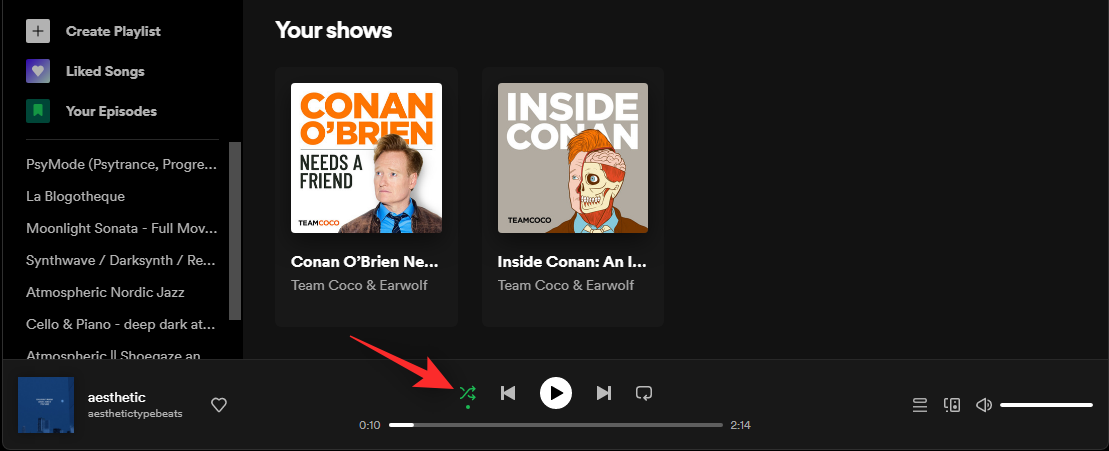
Pokud je ikona šedá podobně jako ostatní ikony, znamená to, že je náhodné přehrávání vypnuto.

A takto můžete přepínat Shuffle pomocí klávesových zkratek na počítačích.
Metoda 2: Použití lišty Now Playing
Při přehrávání požadované fronty nebo playlistu použijte ikonu Shuffle na liště Now Playing a přepněte je. Kliknutím na něj zapnete nebo vypnete náhodné přehrávání pro aktuální frontu nebo seznam skladeb.
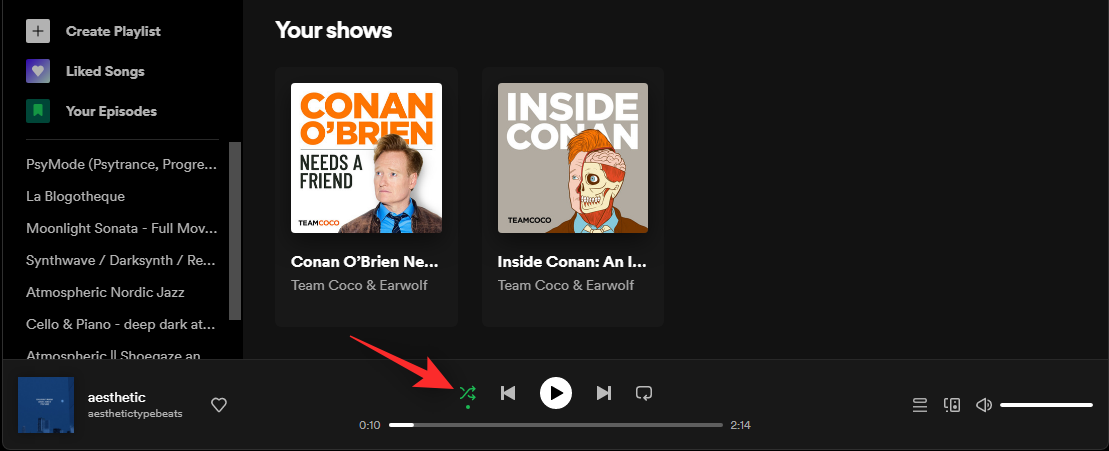
Zde je to, co znamená barva ikony v závislosti na jejím stavu.
A takto můžete přepínat náhodné přehrávání pomocí lišty Now Playing.
Na iPhone a Androidu
Pokud používáte mobilní aplikaci Spotify v systému iOS nebo Android, můžete pro přepínání náhodného přehrávání použít následující metody.
Prémioví uživatelé mají možnost přepnout náhodné přehrávání při přehrávání seznamu skladeb nebo pro aktuálně přehrávaný seznam skladeb. Použijte některou z metod, které jsou pro vás relevantní.
Metoda 1: Vypněte náhodné přehrávání pro aktuální frontu
Klepněte na lištu Now Playing ve spodní části obrazovky.

Klepnutím na ikonu náhodného přehrávání jej vypnete. Ikona by měla zešedla , což znamená, že je náhodné přehrávání vypnuto.
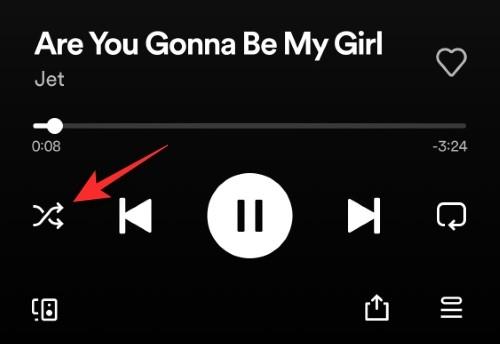
Zelená ikona znamená, že náhodné přehrávání je aktuálně zapnuto.
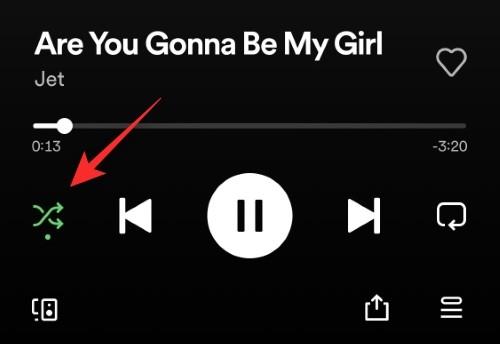
Pokud však na liště Přehrávání nemáte ikonu náhodného přehrávání , klepněte na ikonu nabídky se třemi tečkami () .
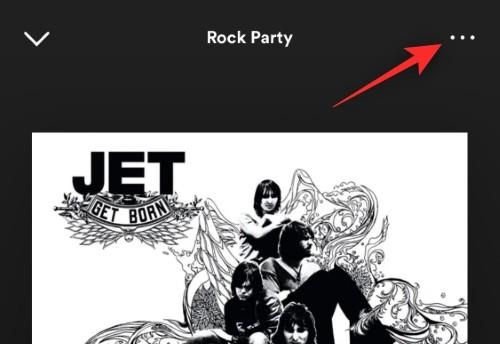
Klepnutím na Náhodně jej vypnete.

A takto můžete vypnout náhodné přehrávání aktuálního seznamu skladeb nebo fronty.
Metoda 2: Při přehrávání seznamu stop vypněte náhodné přehrávání
Zde je návod, jak můžete vypnout náhodné přehrávání při prvním přehrávání seznamu stop na vašem zařízení.
Otevřete požadovaný seznam skladeb na Spotify. Nyní se podívejte na ikonu Přehrát . Pokud vedle něj není ikona náhodného přehrávání, můžete ji použít k zahájení přehrávání v pořadí zobrazeném na obrazovce.
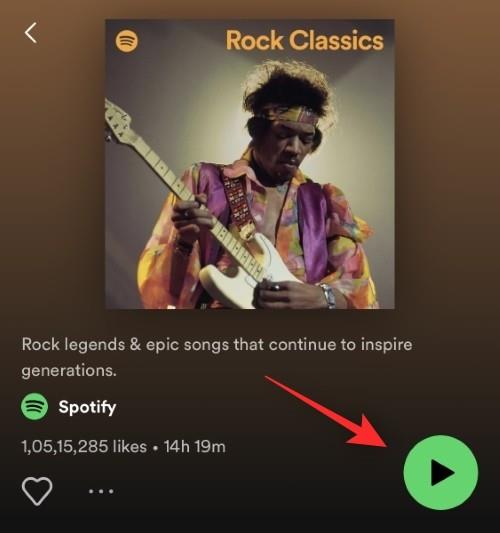
Pokud je však vedle ní ikona náhodného přehrávání, znamená to, že můžete přehrávat seznam skladeb v náhodném pořadí přímo pomocí ikony. Chceme-li se tomu vyhnout, jednoduše klepněte na první skladbu a spusťte přehrávání v pořadí na obrazovce.
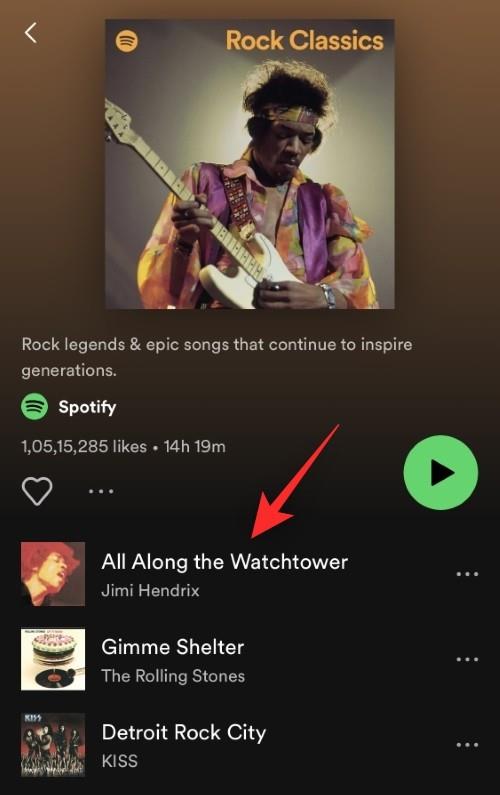
Tip: Pokud se zdá, že přehrávání stále začíná se zapnutým Shuffle, doporučujeme místo toho použít při výběru skladby dvojité klepnutí. Toto je známá chyba, která by měla být opravena v nadcházejících aktualizacích.
A takto můžete ovládat náhodné přehrávání při přehrávání seznamu skladeb na Spotify.
Pro bezplatné uživatele
Bezplatní uživatelé mají možnost vypnout náhodné přehrávání v některých seznamech skladeb na Spotify. Tyto seznamy skladeb se zobrazí hlavně v sekcích Made for you a Daily mixs na Spotify.
K deaktivaci náhodného přehrávání v podpůrných seznamech skladeb můžete použít stejné metody jako prémioví uživatelé. Můžete použít ikonu na liště Přehrává se .
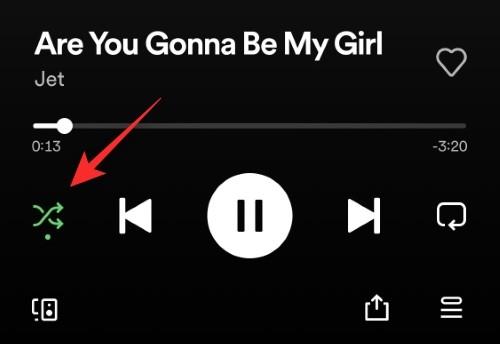
Nebo můžete použít možnost Náhodně v kontextové nabídce sekce právě hraje.

Můžete dokonce identifikovat seznamy skladeb, které podporují přepínání Shuffle , když pod nimi najdete ikonu náhodného přehrávání.
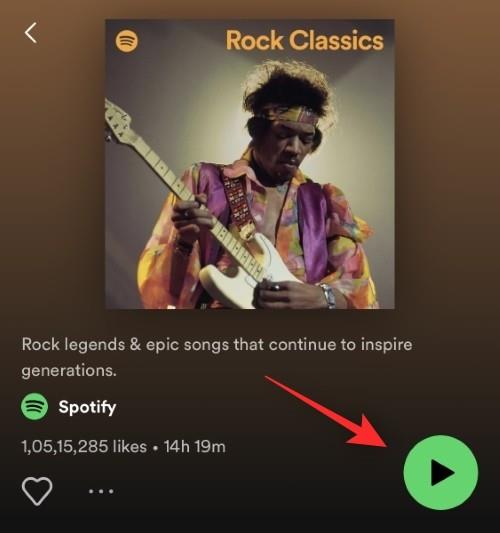
Playlisty bez této ikony vám umožní vypnout náhodné přehrávání.
Máte problémy s vypnutím náhodného přehrávání? Vyzkoušejte tyto opravy!
Náhodné přehrávání a ovládání může někdy narazit na chyby a problémy v závislosti na vašem seznamu skladeb, účtu a aktuální platformě. Zde je několik běžně se vyskytujících problémů a jejich oprav, které vám pomohou vyřešit stejný problém na vašem zařízení.
Pokud nemůžete vypnout náhodné přehrávání alba nebo seznamu skladeb
V závislosti na verzi aplikace nebo albu mohou být ovládací prvky Shuffle a Repeat někdy skryty na liště Now Playing .
Stále k němu můžete přistupovat pomocí možností nabídky. Klepněte na ikonu 3 tečky () v pravém horním rohu.
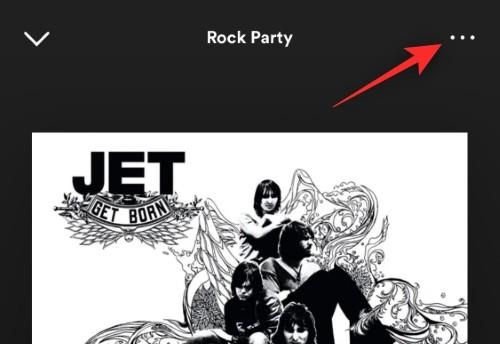
Vyberte možnost Náhodně .

Nyní budete mít na Spotify vypnuté náhodné přehrávání aktuálního alba nebo seznamu skladeb.
Pokud nemůžete vypnout náhodné přehrávání jako bezplatný uživatel
Toto je očekávané chování, protože ovládání náhodného přehrávání je většinou omezeno na prémiové uživatele. Bezplatní uživatelé mohou ovládat Shuffle hlavně v následujících typech seznamů skladeb.
Pokud nemůžete vypnout náhodné přehrávání přizpůsobených seznamů skladeb (vyrobeno pro vás, denní mixy atd.)
Některé denní mixy a seznamy skladeb Made for You nemusí mít možnost ovládat náhodné přehrávání. V takových případech budete muset změnit nastavení pro jiný seznam skladeb. Takové mixy zdědí vaše předchozí nastavení přehrávání, a proto bude náhodné přehrávání pro totéž zakázáno.
Otevřete náhodný seznam skladeb a vypněte náhodné přehrávání.
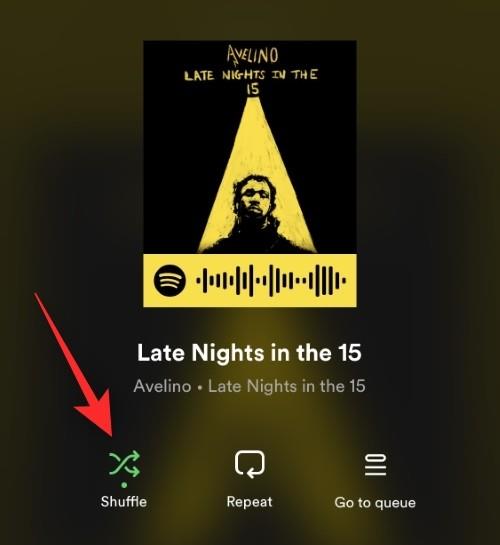
Vraťte se ke svému mixu bez ovládání Shuffle a zkontrolujte frontu. Skladby by se nyní měly přehrávat v zamýšleném pořadí.
Pokud nemůžete náhodné přehrávání vypnout
V takových případech se může stát, že se vaše nastavení nesprávně synchronizuje z přihlášeného zařízení, aniž by bylo možné je aktualizovat. Totéž pomůže vyřešit odhlášení ze všech přihlášených zařízení. Použijte níže uvedené kroky, které vám pomohou s procesem.
Poznámka: K odhlášení ze svého účtu budete potřebovat počítač.
Navštivte Spotifiy.com ve svém preferovaném prohlížeči a přihlaste se ke svému účtu. Po přihlášení klikněte na ikonu Uživatel .
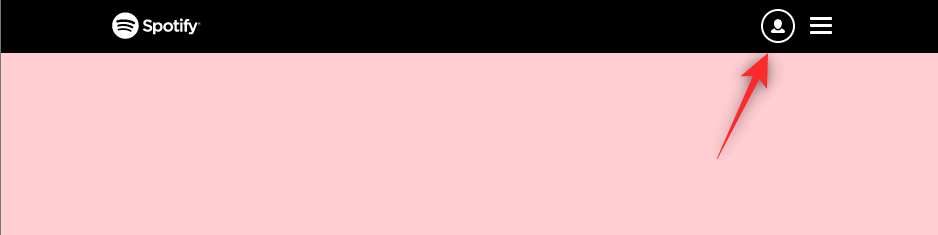
Ujistěte se, že je vlevo vybrána možnost Přehled účtu a posuňte se vpravo dolů.
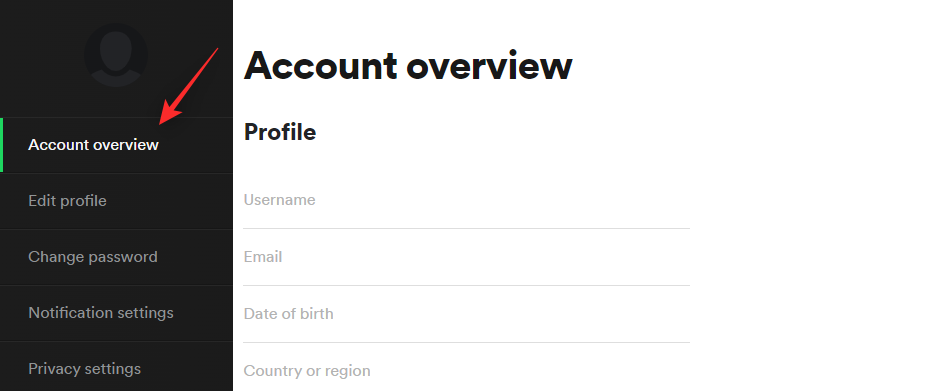
Klikněte na Odhlásit se všude .
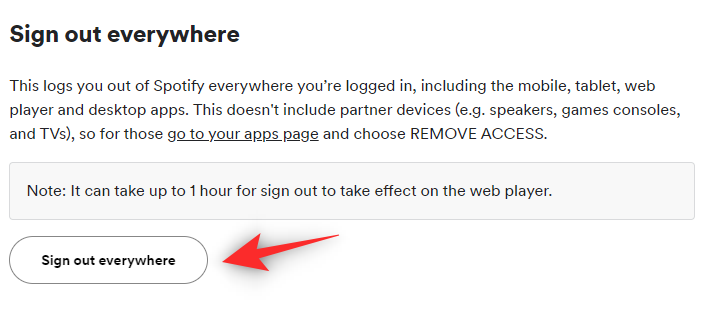
A to je vše! Nyní budete odhlášeni ze všech přihlášených zařízení. Jak stránka naznačuje, tento proces může trvat až hodinu. Jakmile uplyne nezbytná doba, můžete se znovu přihlásit ke svému účtu a vypnout náhodné přehrávání, jak bylo zamýšleno.
Pár věcí k poznámce…
Během testování aktuálně vydaných aplikací od zveřejnění tohoto příspěvku jsme zjistili, že Spotify nyní umožňuje uživatelům zdarma ovládat náhodné přehrávání podle potřeby. Jako bezplatný uživatel jsme mohli přehrávat všechny testované seznamy skladeb a alba bez náhodného přehrávání na Androidu i iOS.
Seznamy skladeb by se přehrávaly v zamýšleném pořadí a přepínač by fungoval bez ohledu na to, zda jste bezplatný uživatel.
Může to být chyba na naší straně nebo prozatím, ale možná byste to měli mít na paměti.
Doufáme, že vám tento příspěvek pomohl vypnout Shuffle na Spotify. Pokud máte nějaké další otázky, neváhejte je napsat do komentářů níže.
PŘÍBUZNÝ
V současnosti není možné zakázat anonymní dotazy na živých událostech Microsoft Teams. I registrovaní uživatelé mohou posílat anonymní dotazy.
Spotify může být nepříjemné, pokud se automaticky otevírá pokaždé, když zapnete počítač. Deaktivujte automatické spuštění pomocí těchto kroků.
Udržujte cache v prohlížeči Google Chrome vymazanou podle těchto kroků.
Máte nějaké soubory RAR, které chcete převést na soubory ZIP? Naučte se, jak převést soubor RAR do formátu ZIP.
V tomto tutoriálu vám ukážeme, jak změnit výchozí nastavení přiblížení v Adobe Reader.
Pro mnoho uživatelů aktualizace 24H2 narušuje auto HDR. Tento průvodce vysvětluje, jak můžete tento problém vyřešit.
Microsoft Teams aktuálně nativně nepodporuje přenos vašich schůzek a hovorů na vaši TV. Můžete však použít aplikaci pro zrcadlení obrazovky.
Ukážeme vám, jak změnit barvu zvýraznění textu a textových polí v Adobe Reader pomocí tohoto krokového tutoriálu.
Potřebujete naplánovat opakující se schůzky na MS Teams se stejnými členy týmu? Naučte se, jak nastavit opakující se schůzku v Teams.
Zde najdete podrobné pokyny, jak změnit User Agent String v prohlížeči Apple Safari pro MacOS.






